-
Como visualizar as legendas dos ícones exibidos no Gerenciador de Arquivos?Versão do sistema: 05.00.43-10
Artigo atualizado em: 27 de novembro de 2025No SAJ MP, é possível visualizar as legendas dos ícones exibidos no Gerenciador de Arquivos, ao realizar uma pesquisa dos documentos emitidos ou dos modelos salvos dentro do sistema.
Acompanhe neste artigo o passo a passo de como realizar essa visualização.
Passo 1. Na tela inicial do Gerenciador de Arquivos do SAJ Ministérios Públicos, a partir do painel de pesquisa (1), localizado na lateral esquerda da tela, preencha as informações da pesquisa desejada.
AtençãoPara realizar a consulta deve-se selecionar pelo menos um dos seguintes parâmetros de pesquisa: Número do Processo, Intervalo de Data da Última Alteração, Intervalo de Data da Criação ou Documentos Compartilhados. As demais opções de pesquisa podem ser utilizadas conforme a sua necessidade, desde que combinadas com, pelo menos, uma das opções citadas).Passo 2. Após realizar a pesquisa, clique no menu “Exibir” (1), na parte superior do Gerenciador de Arquivos. Em seguida, escolha a opção “Legendas” (2).
Passo 3. Desse modo, na parte inferior da tela, serão exibidas as legendas, acompanhadas dos respectivos ícones relacionados, tais como: “Assinatura Digital” (1); “Modelos de Grupo” (2); “Documentos peticionados eletronicamente” (3); entre outros.
Pronto! Agora você consegue visualizar todas as legendas para os ícones exibidos em tela, auxiliando na realização das tarefas de sua rotina de trabalho. Aproveite!
Saiba MaisConheça também as principais funcionalidades do Gerenciador de Arquivos:
Quais as principais funcionalidades do Gerenciador de Arquivos do SAJ MP - MPM?Créditos - Equipe SAJ Ministérios Públicos -
Como recuperar um documento excluído no SAJ MP?Clientes: MPAC| MPAL| MPAM| MPMS| MPCE| MPSC
Versão: 5.0.3 | Atualizado em: 08/01/2021Nos casos em que um documento foi excluído, mas que, por algum motivo, precisa ser recuperado, o SAJ MP permite o seu resgate por meio do Gerenciador de Arquivos, desde que o sistema já não o tenha excluído permanentemente.
Veja como realizar essa operação no passo a passo a seguir.
AtençãoExiste uma rotina no sistema que exclui por definitivo os documentos colocados na lixeira após um determinado período, o qual é configurado pela instituição. Neste caso, o usuário não poderá recuperar documentos excluídos na lixeira.
1. Abra o Gerenciador de Arquivos, clicando no atalho correspondente na barra de tarefas da tela inicial do sistema.
2. No Gerenciador de Arquivos, escolha no campo de pesquisa a opção Data da última alteração (1). Informe a data início e fim (2) do período desejado. Clique na seção Opções adicionais de pesquisa (3) para expandir as opções, marque o campo Documentos na lixeira (4), e em seguida clique em Consultar (5).
3. Para que você possa trabalhar no documento excluído é necessário, primeiramente, restaurá-lo. Para isso, clique com o botão direito do mouse sobre o documento desejado (1) e, no menu que abre, selecione a opção Restaurar documento (2).
DicaA restauração também pode ser feita por meio do menu Ferramentas do Gerenciador de Arquivos, opção Restaurar documento.
4. Na sequência, desmarque a opção anteriormente selecionada Documentos na lixeira e faça uma nova consulta pelo documento por meio do campo Nº MP (1). Depois clique duas vezes sobre o mesmo (2) para abri-lo.
5. O Editor de Documentos abre para que você possa trabalhar novamente no documento desejado.
Pronto! Aproveite esta funcionalidade do SAJ MP para recuperar documentos excluídos e otimize o seu trabalho.
Créditos - Equipe SAJ Ministérios Públicos -
Como consultar documentos utilizando o filtro Categoria no Gerenciador de Arquivos do SAJ MP?Clientes: MPAC | MPAL | MPAM | MPMS | MPCE | MPPA | MPSC
Versão: 3.3.4-2 | Publicado em: 09/04/2021Você sabia que é possível consultar documentos a partir de sua categoria no Gerenciador de Arquivos? Acompanhe o passo a passo para realizar esta operação.
1. Na tela inicial do sistema, clique no atalho Gerenciador de Arquivos na barra de ferramentas.
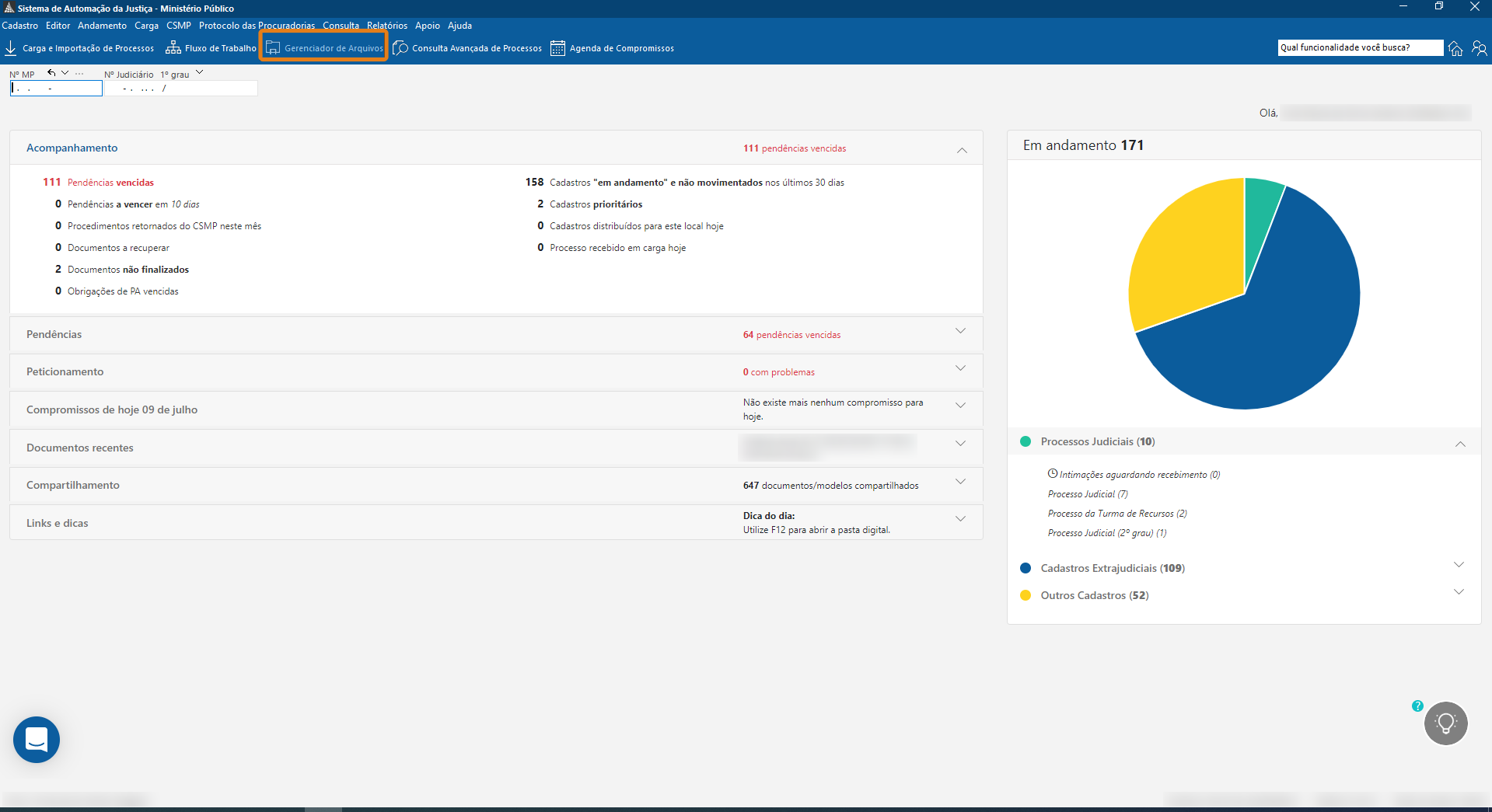
2. No Gerenciador de Arquivos, na aba Pesquisar (1), selecione a opção Documentos na seção Pesquisar por (2) e informe um período (3). Em Opções adicionais de pesquisa, habilite a caixa de seleção Categoria (4).
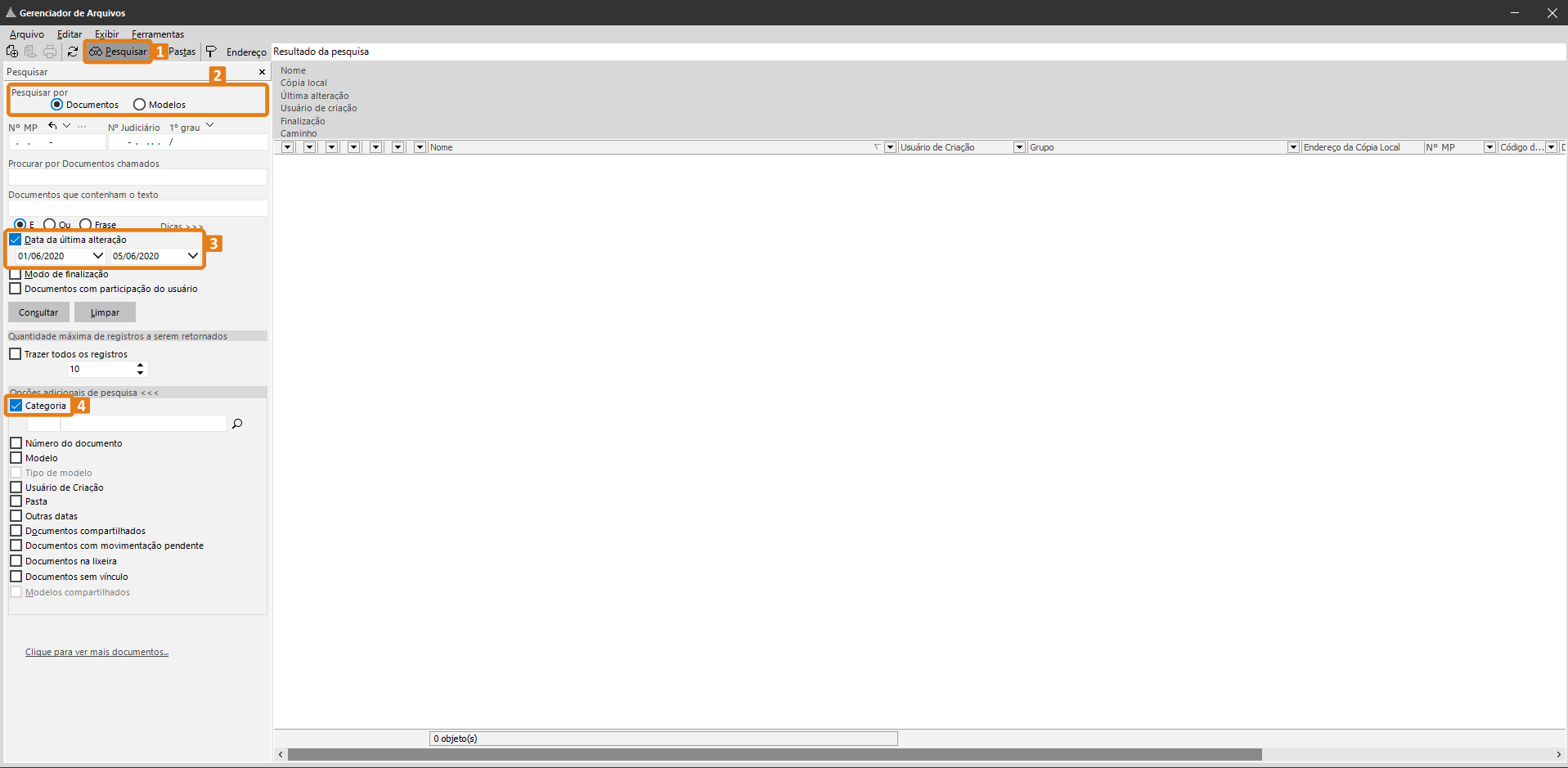
3. Agora, clique na lupa do campo Categoria (1). Em Consulta de Categorias, escolha o tipo (2) desejado e clique em Selecionar (3). Por fim, clique em Consultar (4).
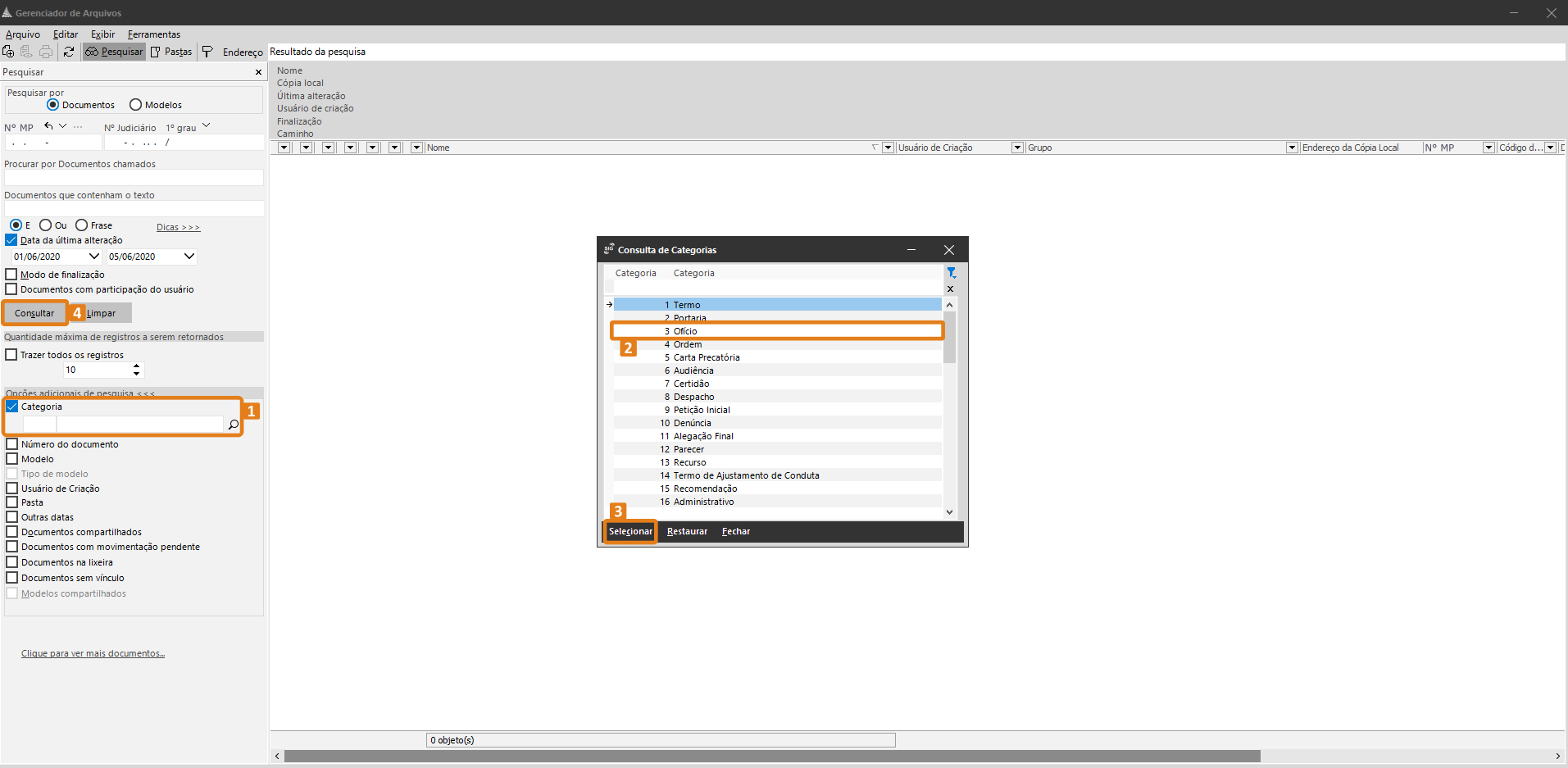
4. A seção Resultado de pesquisa exibirá apenas os documentos com categoria selecionada (para o período indicado).
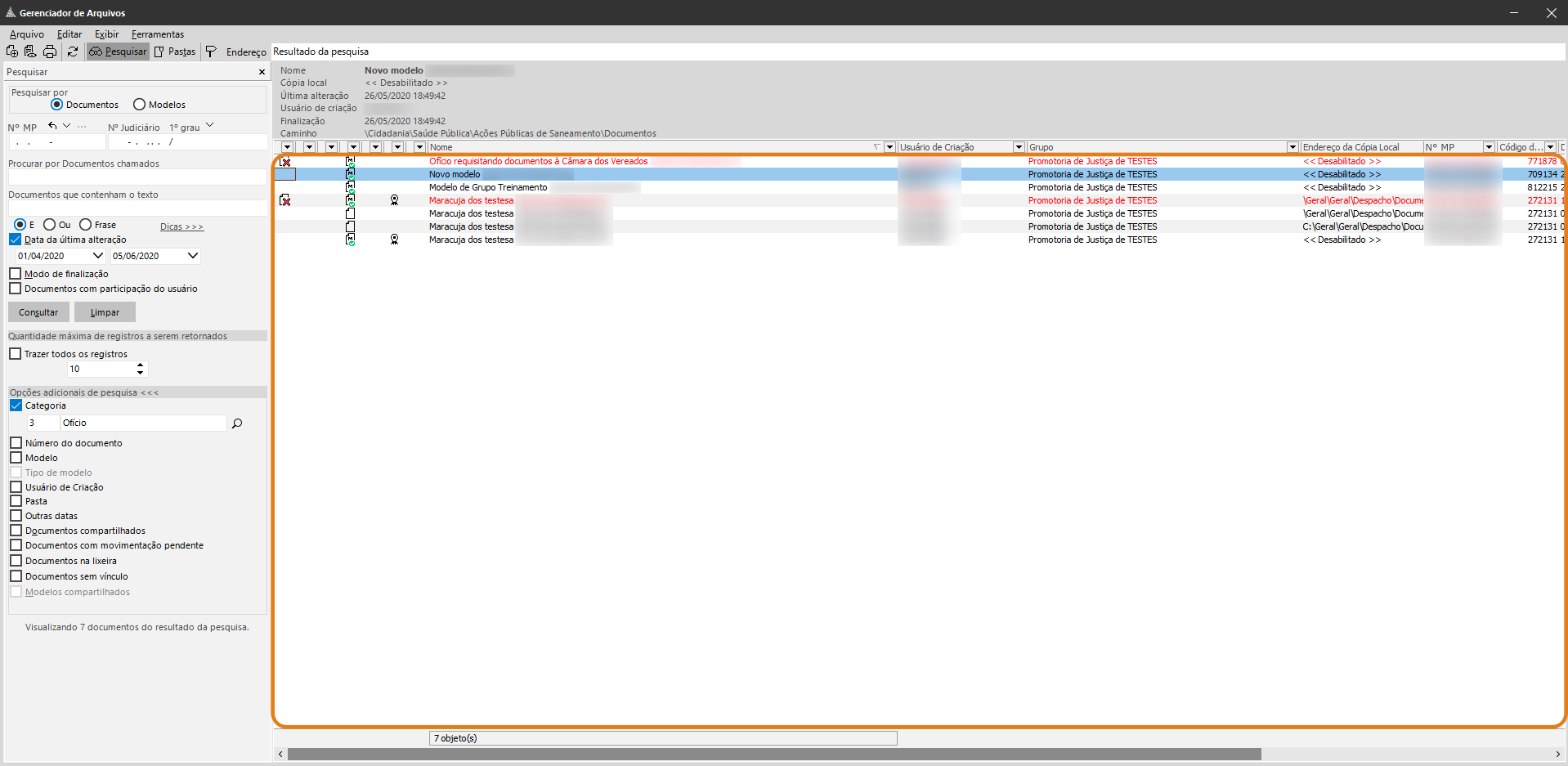
Excelente! Você compreendeu como realizar uma consulta de documentos por meio de seus tipos de categorias no Gerenciador de Arquivos. Utilize este conhecimento sempre que precisar.
Créditos - Equipe SAJ Ministérios Públicos